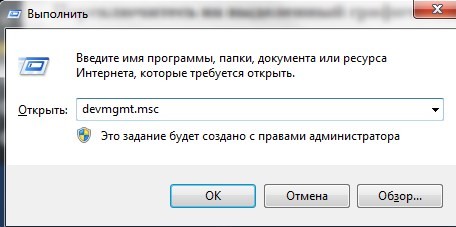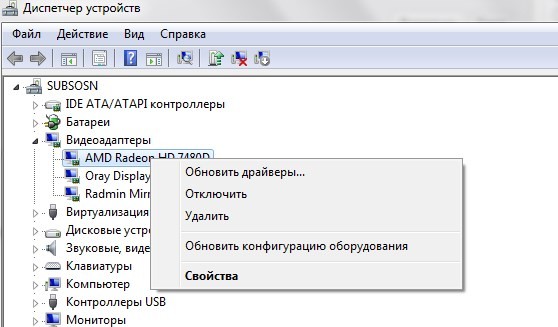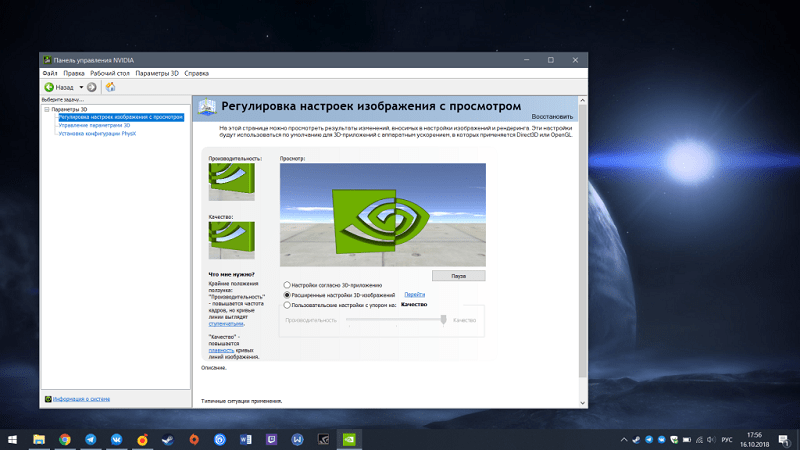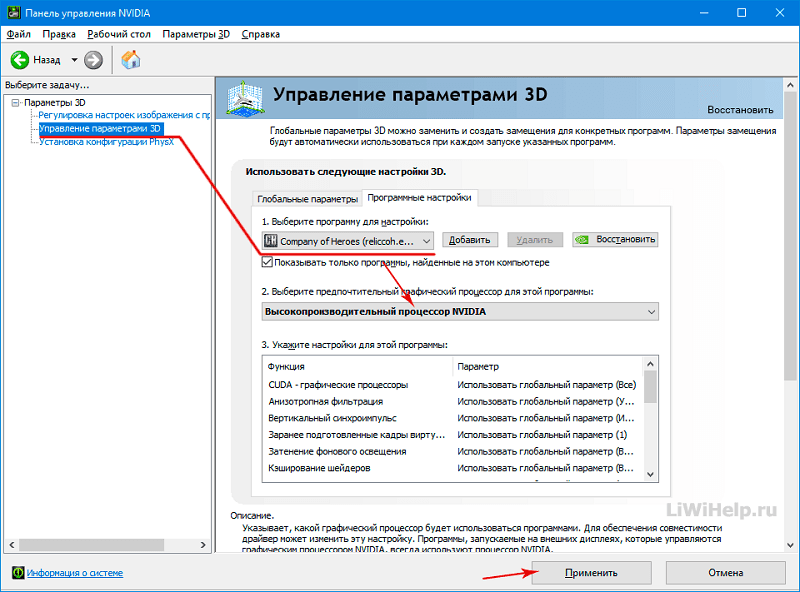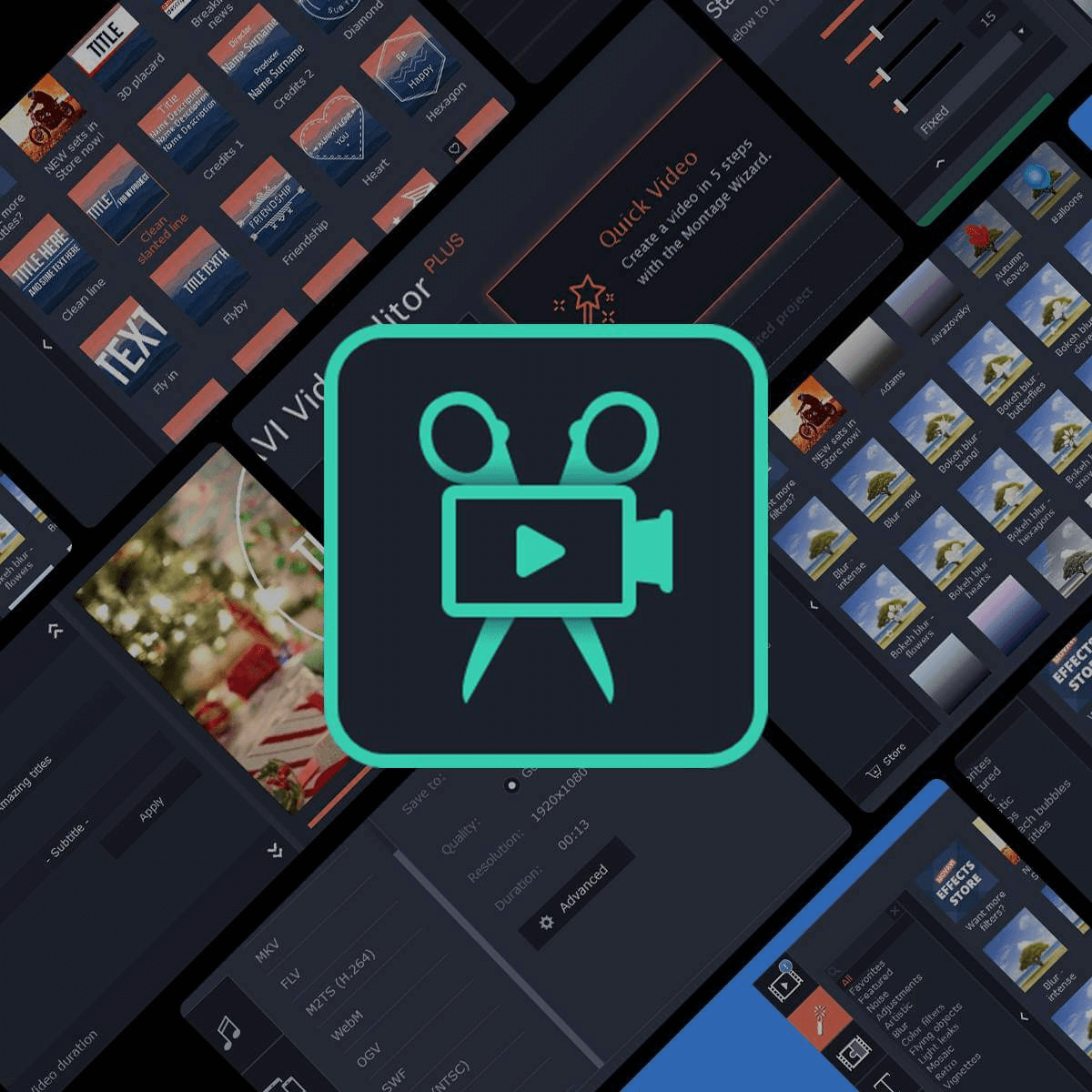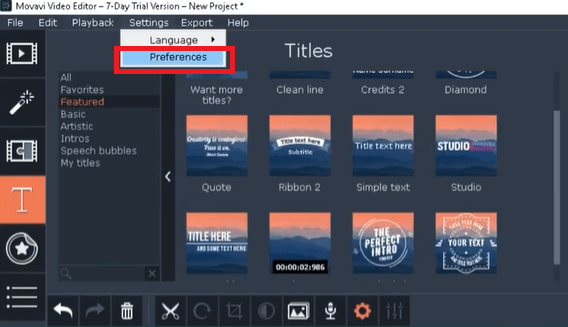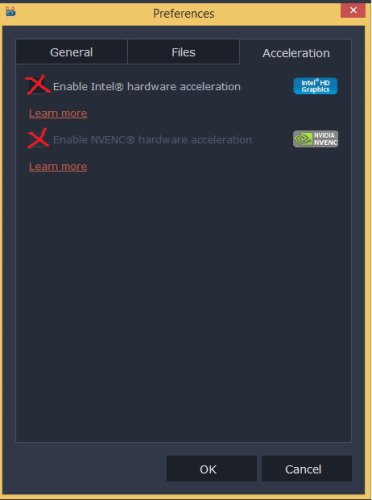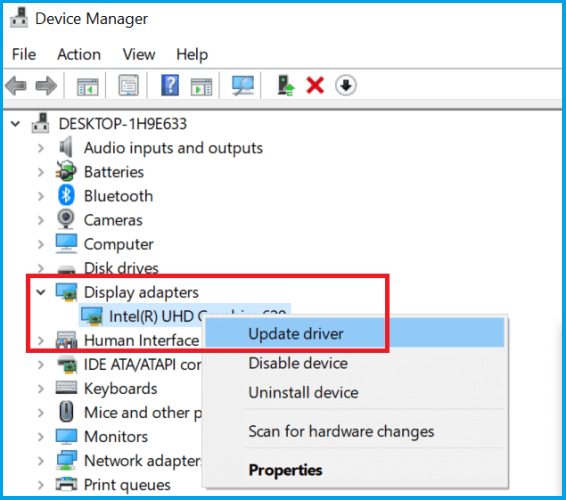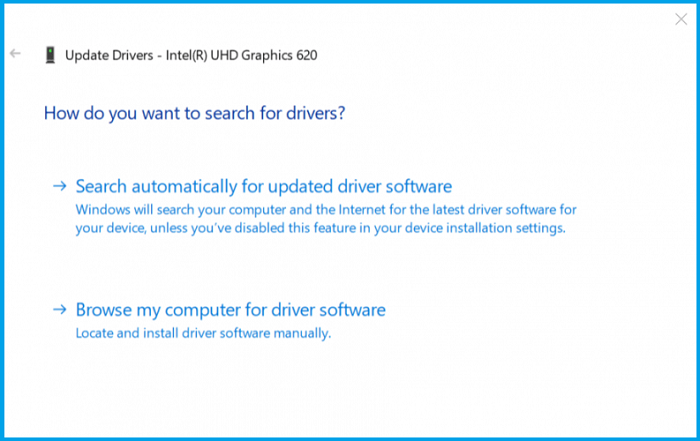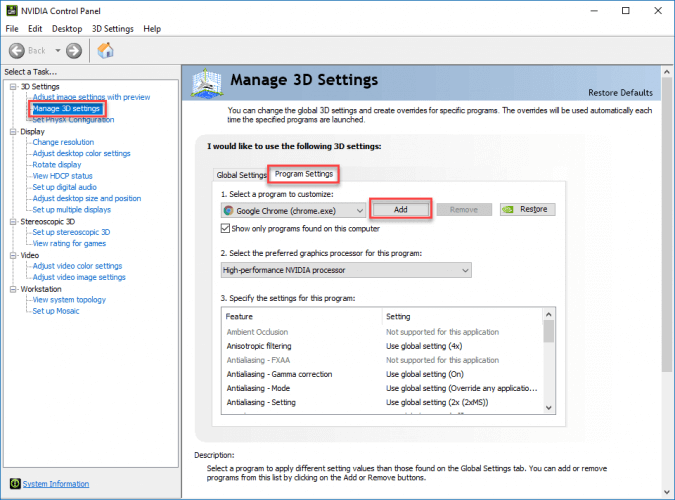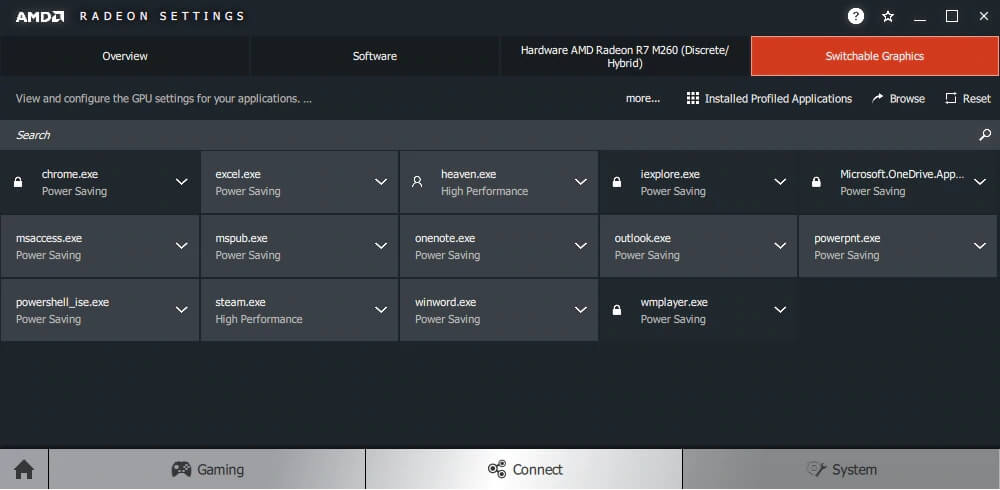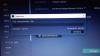Чем мы можем вам сегодня помочь?
Неизвестная ошибка экспорта. Не могу сохранить или экспортировать проект.
Изменено: Ср, 29 Мар, 2023 на 3:07 AM
Неизвестная ошибка при сохранении проекта может быть вызвана несколькими причинами:
- Некорректно функционирующий драйвер прерывает экспорт.
Отключите все отмеченные галочкой ускорения в меню Настройки — Параметры — Ускорение.
Чтобы избежать проблемы, рекомендуем обновить драйвера графической карты.
- Недостаток свободного места.
Проверьте наличие свободного места на диске — возможно, стоит поменять папку сохранения видео. Также свободное место должно быть и на системном диске для равномерного распределения ресурсов программы.
- Обратите внимание, что все файлы, добавленные в проект, должны находиться в том же месте, что и при запуске проекта.
Если файлы были добавлены с флешки или облачного сервиса, рекомендуем перенести файлы на жесткий диск, и только после этого добавлять в проект.
- Если установлены 2 графических карты, и ни один из советов выше не помог, попробуйте переключить приоритетную графическую карту.
- Если установлена 32-битная ОС, и проект содержит большое количество видео, титров и переходов, рекомендуем разделить проект на несколько частей и попробовать экспортировать их по частям, после чего соединить в новом проекте. Частичный экспорт описан на этой странице.
- Проект слишком большой и требует слишком много ресурсов. Попробуйте сохранить его в черновом качестве и посмотрите, сохраняется ли проблема.
Если проблема не решена через вышеперечисленные варианты, пожалуйста, свяжитесь с нашей службой поддержки через наш Центр Поддержки клиентов.
Была ли эта статья полезной?
Да
Нет
Отправить отзыв
К сожалению, мы не смогли помочь вам в разрешении проблемы. Ваш отзыв позволит нам улучшить эту статью.
Статьи по теме
При работе с Movavi могут возникать ошибки. Чаще подобные проблемы обусловлены конфликтом запущенных процессов. Это решается путем перезагрузки компьютера и повторного открытия программы. Однако в ряде случаев появляется сообщение о том, что произошла неизвестная ошибка при экспорте из Movavi. Пользователи выделяют несколько причин возникновения и способов решения данной проблемы.
Причины ошибки
Причины, почему видеоредактор не сохраняет созданные клипы, кроются как в программном сбое, так и в ошибках, совершаемых пользователями.
Проблемы с рендером возникают из-за:
- Использования эффектов, созданных сторонними разработчиками. Проверить это можно, удалив подобные наложения и попытавшись сохранить видео.
- Указание в названии видеофайла символов пунктуации.
- Использование неподдерживаемых аудиодорожек и изображений.
Если указанные проблемы устранены (не выявлены), то ошибка возникает из-за аппаратных сбоев. Подобные неисправности потребуют внесения изменения в настройки, как программы, так и операционной системы.
При возникновении подобных ошибок рекомендуется сначала поработать с форматом видеоклипа. Изменение качества ролика (уменьшение битрейта и так далее) часто помогает устранить данную проблему. В этом случае сбой возникает по причине несовместимости файла с «железом», установленным на компьютере.
Что делать при появлении проблемы
Если при экспорте нового клипа в Movavi возникает такая ошибка, проблему следует искать в аппаратной части редактора или Windows.
Отключить аппаратное ускорение
Согласно отзывам пользователей, неправильно подобранные настройки Movavi – это наиболее частная причина возникновения сбоев в работе. Поэтому при возникновении данной ошибки нужно:
- Запустить видеоредактор, не открывая новый проект.
- Открыть раздел с настройками.
- Выбрать «Предпочтения» и нажать на «Ускорение».
- Снять флажок напротив строки «Включить аппаратное ускорение Intel» (возможны другие варианты в зависимости от типа установленного «железа»).
- Сохранить внесенные изменения.
После окончания процедуры необходимо перезагрузить Movavi. Затем нужно повторно загрузить и отредактировать видеоклип. Далее следует экспортировать новый файл, чтобы проверить работоспособность программы. При повторном возникновении проблемы причины неполадки нужно искать в другом.
Решая ошибку данным методом, рекомендуется загружать в Movavi и редактировать то видео, при работе с которым ранее происходили сбои.
Обновите драйвер графической карты/адаптер дисплея
Возникновение сбоев в работе видеоредактора может быть обусловлено конфликтом с установленными устройствами. Поэтому, если Movavi не сохраняет новый видеофайл, рекомендуется выполнить следующие действия:
- Сочетанием клавиш «Win» и «R» вызвать окно «Выполнить».
- В появившемся окне написать команду «devmgmt.msc» и нажать на «OK».
- В открывшемся диспетчере задач выбрать раздел, в котором размещен адаптер дисплея.
- Развернуть список и щелкнуть правой кнопкой мыши по драйверу графической карты.
- В выпадающем списке нажать на «Обновить драйвер».
После этого Windows автоматически найдет последнюю версию драйвера, который подходит под установленную графическую карту. По завершении процедуры операционную систему нужно перезагрузить. Далее следует повторно запустить видеоредактор и проверить работоспособность программы описанным способом.
Загружать драйверы графической карты рекомендуется самостоятельно. То есть нужно в настройках Windows узнать название устройства и найти соответствующий пакет обновления на сайте производителя. Операционная система не всегда загружает подходящие драйверы.
Переключитесь на выделенный графический процессор для рендеринга видео
Если на компьютере установлен графический процессор Nvidia, то нужно сделать следующее:
- Кликнуть правой кнопкой мыши на рабочем столе и в выпадающем меню выбрать «Центр управления Nvidia».
- Открыть «Управление настройками 3D».
- Выбрать «Настройки программы» и добавить вручную «exe».
- Выбрать в качестве предпочтительного варианта «Высокопроизводительный графический процессор Nvidia».
Аналогичным образом следует поступить владельцам компьютера с графическим процессором AMD. Но для завершения процедуры в этом случае нужно перейти в раздел «Мощность» и открыть «Переключаемые настройки графического приложения». После этого также следует ввести вручную указанную строку.
Другие решения, которые стоит попробовать
Ошибки при экспорте могут возникнуть из-за недостаточного количества свободной памяти на жестком диске. Также подобные сбои беспокоят в случаях, когда редактируемое видео загружается в редактор с внешнего носителя, а последний затем отключается от компьютера.
Apply these fixes to fix Movavi Video Editor export failed error
by Tashreef Shareef
Tashreef Shareef is a software developer turned tech writer. He discovered his interest in technology after reading a tech magazine accidentally. Now he writes about everything tech from… read more
Updated on September 21, 2022
Reviewed by
Vlad Turiceanu
Passionate about technology, Windows, and everything that has a power button, he spent most of his time developing new skills and learning more about the tech world. Coming… read more
- Movavi Video Editor is a popular video editing tool, but sometimes it cannot export video.
- When encountering a Movavi export problem, you must first update the graphic card driver.
- In this guide, you can also try switching to a dedicated GPU to fix the issue and other solutions.
XINSTALL BY CLICKING THE DOWNLOAD FILE
This software will repair common computer errors, protect you from file loss, malware, hardware failure and optimize your PC for maximum performance. Fix PC issues and remove viruses now in 3 easy steps:
- Download Restoro PC Repair Tool that comes with Patented Technologies (patent available here).
- Click Start Scan to find Windows issues that could be causing PC problems.
- Click Repair All to fix issues affecting your computer’s security and performance
- Restoro has been downloaded by 0 readers this month.
Movavi Video Editor is a popular video editing tool among beginners as it allows them to edit, enhance videos and add effects without a tedious learning curve.
However, some users reported that Movavi Video Editor failed to export some files. The error can occur due to hardware acceleration problems as well.
If you are also troubled by this issue, here are some troubleshooting tips to fix Movavi video export issues on Windows 10, so keep reading.
Why won’t Movavi export my video?
After some research, we found some common reasons that would trigger the Movavi not exporting your video error.
- You don’t have sufficient storage in the drive you are exporting the video.
- You are using the wrong version of the Movavi Editor.
- Some important files are missing from the Movavi Editor.
- You have not installed the latest update for your graphics driver.
- The dedicated GPU isn’t selected.
How can I fix the Movavi export problem?
1. Install Adobe Premiere Pro
While Movavi is an excellent video editing platform, if it’s causing you problems, the solution might be to switch to an industry-leading video editor like Adobe Premiere Pro.
Thousands of content creators and professionals use it from blockbuster movies to YouTube or home videos. Premiere Pro is a powerful tool that offers creators complete control over their videos.
Thanks to its seamless integration into the Creative Cloud, you can easily add resources from other programs like Photoshop, After Effects, or Illustrator (to name a few).
Some PC issues are hard to tackle, especially when it comes to corrupted repositories or missing Windows files. If you are having troubles fixing an error, your system may be partially broken.
We recommend installing Restoro, a tool that will scan your machine and identify what the fault is.
Click here to download and start repairing.
Check out some of its features:
- On-the-go edits with the Premiere Rush mobile app
- Automated editing with Adobe Sensei
- VR support
- Perfect color grading with Lumetri Color Tools
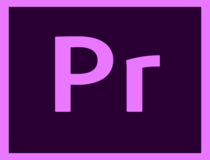
Adobe Premiere Pro
With Adobe Premiere Pro, you can easily edit video and audio from any source in 8K resolution.
2. Disable the Hardware acceleration
- Launch Movavi Video Editor.
- Click on Settings, and select Preferences.
- In the Preferences window, click the Acceleration tab.
- Uncheck the Enable Intel Hardware acceleration option.
- Click OK to save the changes.
- Close, and relaunch Movavi Video Editor.
- Now try to export the video with the error, and you should be able to export the video this time without any issues.
- Spotify Application is Not Responding Error: How to Fix It
- Sorry, This Adobe App is Not Available [Error Fix]
- Fix: Windows Script Host Access is Disabled on This Machine
- Mouse Not Working on Nvidia Overlay? 6 Ways to Fix It
- Your Mouse Scroll Wheel Jumps? 4 Ways to Quickly Fix It
3. Update the graphic card driver/display adapter
- Press Windows + R to open Run.
- Type devmgmt.msc and click OK to open the Device Manager.
- Expand the Display adapter.
- Right-click on Intel UHD Graphics and select Update Driver.
- Select the Search automatically for updated driver software option.
- Wait for Windows to download and install any updates available for the display adapter.
- After the update is installed, reboot the system and check for any improvements.
- If you have a dedicated GPU, update the GPU graphics driver from the Device Manager or use the GPU manufacturer’s proprietary software.
Often, this method will not find the latest driver from the manufacturer. If this happens, you should use an automated tool to find the update online, DriverFix.
DriverFix is specialized software that will scan your PC for outdated drivers and update all of them if possible. It has a database of over 18 million driver files to facilitate this process.
⇒ Get DriverFix
4. Switch to dedicated GPU for video rendering
For NVIDIA GPU:
- Right-click on the Desktop, and select NVIDIA Control Center.
- Go to Manage 3D Settings, and select Program Settings.
- Add videoeditor.exe manually and select High-Performance NVIDIA GPU as the preferred option.
- Click OK to save the changes, and close the Control center.
For AMD (ATI) Users:
- Right-click on the Desktop, and select Radeon (Catalyst) Control Center.
- Click on Power, and select Switchable Graphics Application Settings.
- Now add videoeditor.exe manually (make sure you add the correct module depending on the Movavi video editor suite installed).
- Select High performance as the preferred adapter.
- Click OK to save the preference, and close the Control Center.
If you are using an integrated Intel Graphic processor to render the video, try switching to the discrete graphics card installed in your system.
Once you have set the preferred graphics adapter to the dedicated GPU, try to export the video and check for any improvements.
5. Other solutions to try
- Check the amount of free space on your hard drive. Make sure you change the output drive if the current drive is low on space.
- If the files were added from a secondary device, ensure they are still connected until the video is exported.
Why does Movavi crash when exporting?
- The encoder has stopped due to faulty drivers.
- Your PC does not have sufficient free space to export the file.
- The integrated GPU might be selected as your default graphics card, which cannot handle the export process.
- The codec activation is rejected, restricting you from exporting videos in specific formats.
- If you have applied stabilization to your video due to a lack of resources, the Movavi Editor cannot render the output.
Following this article’s steps should help you resolve the video export issues in Movavi Video Editor. Do let us know which solution worked for you in the comments.
Still having issues? Fix them with this tool:
SPONSORED
If the advices above haven’t solved your issue, your PC may experience deeper Windows problems. We recommend downloading this PC Repair tool (rated Great on TrustPilot.com) to easily address them. After installation, simply click the Start Scan button and then press on Repair All.
1
1
27.02.2015 13:58
Какие-нибудь сообщения при этом возникают? Если да, то приводите либо их
полный
текст, либо скриншоты с ними.
2
1
23.03.2015 19:49
У меня тоже не сохраняется видео, пишет ошибка=81
0
3
24.03.2015 08:23
Можете привести либо
полный
текст возникающего у Вас сообщения об ошибке, либо скриншот с ним? Поскольку по запросу «ошибка 81» поисковик ничего внятного не находит.
10
2
07.03.2016 20:04
У меня тоже не сохраняет видео. При этом никаких ошибок не возникает. Даже короткое видео — нет прогресса сохранения. По загрузке процессора такое ощущение, экспорт вобще не выполняется
1
2
13.11.2016 14:38
у меня тоже видео не сохроняется ошибка снеизвестноя в сохранить как не тот формат я и сам этот формат писал всё равно
2
2
11.06.2018 21:00
не сохраняет кадрирование(
ошибок не выдает
7
2
03.06.2019 18:26
Почему после нажатия кнопки Старт (сохранение) , видео не сохраняется? Вылазит маленькое окошечко с таймером времени хода сохранения, таймер работает, а процент сохранения на нуле. Ждал до 5-6 минут, потом окно не закрывается, зависает. Приходится закрывать принудительно. Почему так и как сохранять?
4
1
12.11.2019 14:03
Помойка, а не программа. Разработчики, уверен, не пользуются этим инвалидом, что объясняет касяки релиз за релизом. Удалил, скачал адоуб премьер, чего и всем советую.
2
2
30.11.2019 10:54
При сохранении готового видео на видеоредакторе
Мовави плюс 2020,выбрасывает ошибку программы.Отчет автоматически будет отправлен на Мовави.что делать?
8
0
17.02.2020 17:30
Поясните причину невозможности сохранить видео.
Видео не сохраняется при нажатии на функцию сохранить.
Таймер идет крайне медленно и останавливается на 29 процентах, после чего программа останавливается.
Уважаемые разработчики- деньги за программу Вы получили,
то будьте любезны не выкачивать новые, это не этично.
Или Вы предпочитаете тратить деньги на новую рекламу нового продукта в надежде на новые траты людей, уже оплативших ваши услуги?
Будьте любезны устранить неполадки вашей программы.
И если Вы решили таким образом прекратить в одностороннем порядке работу программы, сообщайте об этом с возвратом средств.
Надеюсь на скорейшее восстановление работы программы в ближайшее время.
Елена
3
0
28.04.2020 21:56
Мне помогло изменение кодека при сохранении на MPEG-4
0
1
23.11.2020 21:48
А тут кто то отвечает на вопросы, или просто все делятся проблемами с мовари, как видео не сохранятся у них? У меня сохранялись ролики до 10 мин (правда очень долго- но загружались), а теперь перестали, в мовари 18, в чём может быть причина? Памяти достаточно, процессор мощный, что ещё могло забиться? На середини загрузки просто зависает и с концами!
1
0
22.12.2020 19:59
Мне помогло изменение кодека при сохранении на MPEG-4
спасибо,помогло!
В ответ на сообщение от Гость123
#214692
2
0
17.01.2021 15:50
Вот нормальная прога, мне нравится. Но найдется же ложка дёгтя в бочке мёда. Ну неужели, нельзя устанить этот баг при сохранении видео. Все ваши рекомендации выполнил. Включал и отключал что только можно, кодеки и драйвера видеоадаптера обновил. Но нет, сударь! Воз и ныне там.
Так не хотел уходить с мовави, нравится за свою простоту и приемлемую функциональность, но, видимо, придется переходить на adobe premiere
0
0
21.05.2021 09:42
За несколько лет работы в программе не было сбоев, а сегодня не может сохранить видео. Выдаёт ошибку экспорта. Окно с надписью «Произошла неизвестная ошибка экспорта».
Файлы не переносились никуда, какая может быть ошибка экспорта? Вставила один фон и одно видео из шаблонов самой программы (раньше их не использовала), может они дают такой результат?
Очень обидно за проделанную работу.
0
0
14.06.2021 20:34
Программа не сохраняет, выдает ошибку. Как быть?